小伙伴们知道Word 2013如何去掉页眉上的横线吗?今天小编就来讲解Word 2013去掉页眉上的横线的方法,感兴趣的快跟小编一起来看看吧,希望能够帮助到大家呢。
第一步:双击页眉处的文字,进入页面编辑状态(如图所示)。
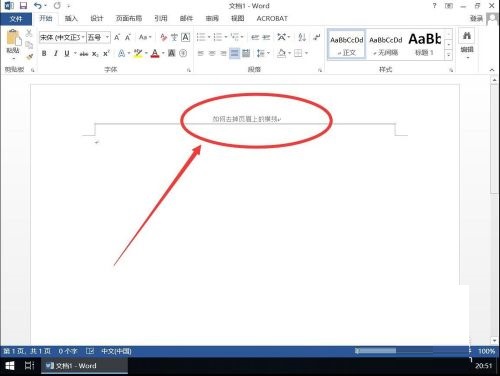
第二步:然后点击工具栏上的“开始”(如图所示)。
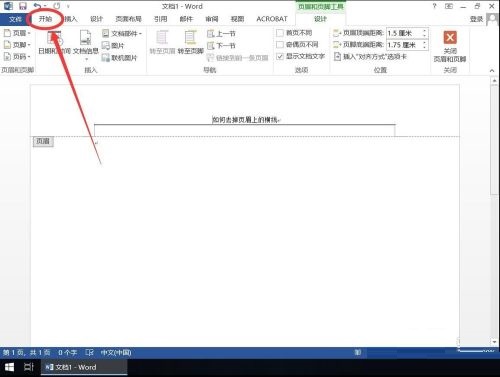
第三步:用鼠标选中页眉上的文字(如图所示)。

第四步:然后点击表格框线后面的下拉三角形(如图所示)。
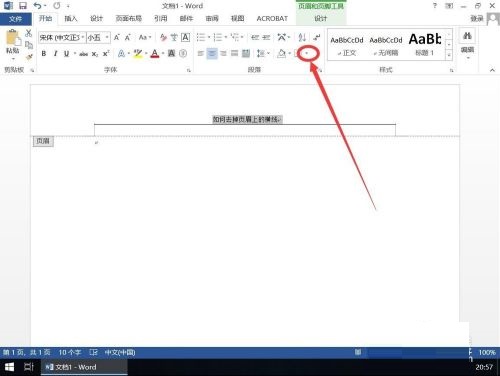
第五步:在弹出的下拉列表中,选择“无框线(N)”(如图所示)。
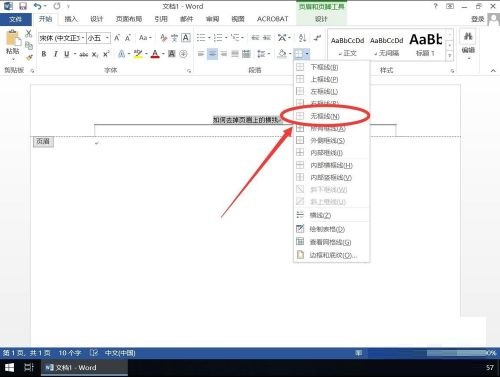
第六步:这样页眉下面的横线就去掉了(如图所示)。
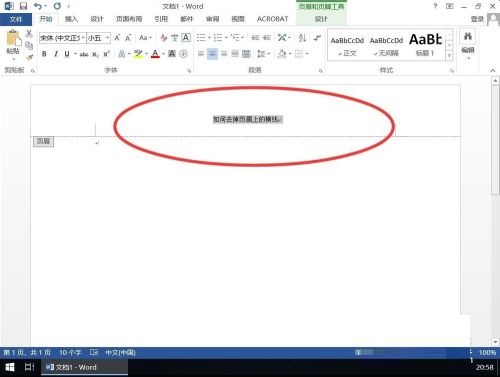
第七步:双击页面空白处,关闭页眉编辑即可(如图所示)。
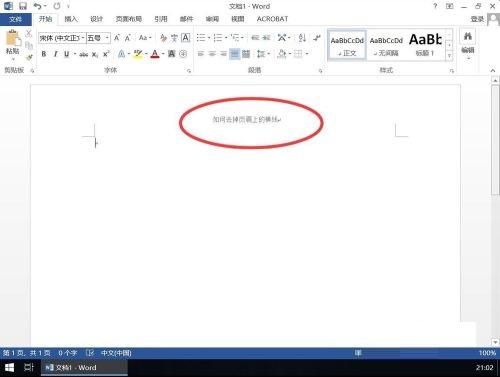
以上就是小编给大家带来的Word 2013如何去掉页眉上的横线的全部内容,希望能够帮助到大家哦。